Биос (Basic Input/Output System) – это небольшая программная часть компьютера, которая загружается при его старте и отвечает за инициализацию аппаратных компонентов, настройку параметров и передачу управления операционной системе. Знание, как открыть биос, может быть очень полезным, особенно для новичков, которые только начинают разбираться в нюансах работы компьютера.
Для открытия биос при старте компьютера Asus есть несколько способов. Один из самых распространенных способов – это нажатие определенной клавиши на клавиатуре в момент загрузки компьютера. Обычно это клавиша Del (Delete) или F2. Однако, в зависимости от модели компьютера и его BIOS версии, эти клавиши могут отличаться. Поэтому, перед началом процесса необходимо узнать, какая клавиша в твоем случае отвечает за вход в биос.
Как только ты определил нужную клавишу, необходимо нажать ее несколько раз после нажатия кнопки включения компьютера. Это нужно сделать в самом начале загрузки, до появления логотипа Asus или операционной системы. Если все сделано правильно, ты увидишь экран биоса, где сможешь настроить различные параметры и управлять компьютером.
Что такое BIOS?

Для доступа к функциям BIOS нужно нажать определенную клавишу на клавиатуре во время загрузки компьютера. В зависимости от модели и производителя материнской платы, это может быть клавиша Del, F2, F10 или Esc. Обычно при включении компьютера на экране появляется соответствующая надпись, указывающая, какую клавишу нужно нажать для доступа к BIOS.
В BIOS можно изменять различные настройки компьютера, такие как порядок загрузки устройств, частоты процессора, напряжение памяти и другие параметры. Однако, при работе с BIOS следует быть осторожным и не менять параметры, о которых не имеется достаточных знаний, так как неправильные настройки могут привести к нестабильной работе компьютера или даже поломке оборудования.
Важно помнить, что BIOS устаревает со временем и может быть обновлен производителем. Поэтому, при необходимости следует проверять наличие обновлений для BIOS и производить их установку, чтобы получить более новые функции или исправить ошибки.
Роль и значение BIOS при старте компьютера
Главная задача BIOS – обеспечить правильную работу всех устройств компьютера, включая процессор, память, жесткий диск, видеокарту и другие периферийные устройства. Она также ответственна за настройку основных параметров системы, таких как дата, время, порядок загрузки операционной системы и другие конфигурационные настройки.
При включении компьютера сначала запускается BIOS, который инициализирует и тестирует все аппаратные компоненты, проверяет их работоспособность и совместимость, а затем передаёт управление операционной системе.
BIOS является частью материнской платы, поэтому её обновление может повысить производительность системы и добавить новые функции. Для обновления BIOS необходимо загрузить специальный файл с сайта производителя материнской платы и выполнить процедуру обновления в специальной программе.
Таким образом, BIOS играет важную роль в работе компьютера, а понимание его функций и возможностей позволяет эффективно настраивать и использовать компьютер на максимальном уровне.
| Функции BIOS | Значение |
|---|---|
| Инициализация аппаратных компонентов | Обеспечение корректной работы системы |
| Тестирование и настройка устройств | Проверка совместимости и настройка параметров |
| Определение порядка загрузки ОС | Установка приоритета загрузки различных устройств |
| Управление конфигурационными настройками | Настройка системных параметров |
Почему важно знать о настройке BIOS?

Познание основных принципов настройки BIOS дает возможность пользователю получить полный контроль над своим компьютером. Это позволяет легко настраивать различные параметры, такие как порядок загрузки операционной системы, работа оперативной памяти и дискового пространства, и другие аспекты работы компьютера.
Знание настройки BIOS особенно полезно, если вы планируете улучшить производительность или разобраться в возникших проблемах со скоростью компьютера. С помощью BIOS можно настроить такие параметры, как частота процессора, напряжение памяти и другие параметры, которые влияют на производительность компьютера.
Кроме того, настройка BIOS может быть полезна при установке нового оборудования или обновлении операционной системы. Некоторые компоненты и драйвера могут требовать изменений в настройках BIOS для корректной работы. Знание этих настроек поможет избежать проблем и конфликтов в работе компьютера.
Наконец, знание настройки BIOS позволяет пользователю в случае необходимости восстановить компьютер после сбоя или ошибки. Некорректные настройки в BIOS могут привести к неполадкам в работе компьютера, но зная, как вносить изменения, можно легко исправить ситуацию и вернуть компьютер в рабочее состояние.
В целом, знание настройки BIOS является неотъемлемым элементом для всех пользователей компьютера. Это дает возможность контролировать свой компьютер, улучшать его производительность и избегать проблем при установке нового оборудования или обновлении операционной системы.
Первые шаги: включение компьютера и доступ к BIOS
Перед тем как приступить к настройке BIOS, необходимо включить компьютер. Для этого достаточно нажать кнопку включения, которая обычно расположена на передней или задней панели системного блока.
После включения компьютера на экране появится логотип производителя, такого как Asus. Во время загрузки системы, нужно нажать определенную клавишу, чтобы получить доступ к BIOS.
Клавиша для доступа к BIOS может быть различной в зависимости от модели компьютера Asus. Обычно это F2, Delete, F11 или F12. Если в первый раз эти комбинации не работают, рекомендуется прочитать инструкцию к компьютеру или обратиться к производителю.
После нажатия правильной клавиши откроется BIOS, который представляет собой специальный программный интерфейс, позволяющий настраивать различные параметры компьютера.
В BIOS можно изменять настройки аппаратных компонентов, загрузочного устройства, энергосбережения и многих других параметров. Для навигации по BIOS используются клавиши со стрелками, а выбор пунктов производится посредством клавиш Enter или пробел.
Когда настройки BIOS выполнены, следует сохранить изменения и перезагрузить компьютер. Настройки BIOS влияют на работу компьютера и могут быть изменены в любое время, если это необходимо.
Теперь вы знаете, что делать, чтобы включить компьютер и получить доступ к BIOS на компьютере Asus. Удачи в настройке вашего компьютера!
Основные настройки BIOS на компьютере Asus
Для открытия BIOS нужно нажать определенную клавишу при включении компьютера, обычно это клавиша Del или F2. В некоторых моделях Asus может использоваться иная клавиша, поэтому рекомендуется проверить документацию или веб-сайт производителя.
Когда вы войдете в BIOS, у вас будет доступ к различным настройкам. Основные настройки BIOS на компьютере Asus включают:
- Boot Priority – настройка порядка загрузки операционной системы и других устройств.
- System Date/Time – настройка текущей даты и времени.
- Security – настройка пароля для доступа к BIOS.
- Advanced Settings – расширенные настройки системы, включая настройки процессора, памяти и других компонентов.
- Power Management – настройка энергосбережения и режимов энергопотребления.
Не рекомендуется изменять настройки BIOS, если вы не знаете, что делаете, так как неправильные настройки могут привести к проблемам с компьютером. Если вы не уверены, лучше проконсультироваться с профессионалом или обратиться в службу поддержки Asus.
Однако, знание основных настроек BIOS может быть полезно, особенно при установке операционной системы или апгрейде компьютера. Вы можете изменить порядок загрузки, настроить дату и время, или внести другие изменения для оптимизации работы системы.
После внесения изменений в BIOS не забудьте сохранить настройки и перезагрузить компьютер, чтобы изменения вступили в силу.
Изменение порядка загрузки устройств в BIOS Asus

Чтобы изменить порядок загрузки устройств в BIOS Asus, следуйте инструкции ниже:
- Включите компьютер и нажмите клавишу <DEL> (или <F2>, <F10>, в зависимости от модели компьютера) на клавиатуре, чтобы войти в BIOS.
- Используя клавиши со стрелками, выберите вкладку "Boot" (Загрузка).
- В разделе "Boot Option Priorities" (Приоритет загрузки) выберите устройство, которое нужно поставить в начало списка, и нажмите клавишу <Enter>.
- Используя клавиши со стрелками, переместите выбранное устройство в начало списка.
- Повторяйте шаги 3-4 для каждого устройства, пока не будет достигнут желаемый порядок загрузки.
- Нажмите клавишу <F10> для сохранения изменений и выхода из BIOS.
- Подтвердите сохранение изменений, выбрав опцию "Yes" (Да) или "OK".
Теперь компьютер будет загружаться с выбранного вами устройства в первую очередь. Помните, что неправильная настройка порядка загрузки устройств может привести к невозможности загрузить операционную систему, поэтому будьте внимательны при внесении изменений в BIOS Asus. Если вы не уверены, что делаете, лучше проконсультируйтесь с опытными пользователями или специалистами.
Настройка даты и времени в BIOS компьютера Asus
Для того чтобы правильно настроить дату и время в BIOS компьютера Asus, следуйте следующей инструкции:
- Перезагрузите компьютер и нажмите клавишу F2 (или другую клавишу, которая указана на экране) во время запуска.
- После входа в BIOS найдите вкладку с настройками даты и времени.
- Используйте клавиши со стрелками на клавиатуре, чтобы выбрать нужную дату.
- Затем выберите поле для настройки времени и также используйте клавиши со стрелками, чтобы установить нужное время.
- После того как вы настроили дату и время, нажмите клавишу F10, чтобы сохранить изменения и выйти из BIOS.
После выполнения этих шагов, дата и время в BIOS компьютера Asus должны быть настроены правильно. Обратите внимание, что точные инструкции могут зависеть от конкретной модели Asus, поэтому рекомендуется обратиться к руководству пользователя или посетить официальный веб-сайт Asus для получения более подробной информации.
Сохранение и выход из BIOS
После того как вы внесли необходимые изменения в настройках BIOS, вам потребуется сохранить эти изменения и выйти из BIOS.
Для сохранения изменений в BIOS обычно используется команда "Save and Exit" или "Save Changes and Exit". Вы можете найти эту команду в меню BIOS. Выберите эту опцию и нажмите Enter, чтобы сохранить все внесенные вами изменения.
После сохранения изменений вам потребуется выйти из BIOS. Для этого найдите команду "Exit" или "Exit BIOS". Выберите эту команду и нажмите Enter. Компьютер перезагрузится и начнет загружаться с обновленными настройками BIOS.
Важно: Никогда не выключайте компьютер или не отключайте питание во время сохранения изменений в BIOS или выхода из BIOS. Это может привести к повреждению системы.
Теперь вы знаете, как сохранить изменения в BIOS и выйти из него. Помните, что изменение настроек BIOS может повлиять на работу компьютера, поэтому будьте осторожны и следуйте инструкциям производителя.